您好,登錄后才能下訂單哦!
您好,登錄后才能下訂單哦!
這篇文章主要為大家展示了“怎么在Linux中恢復一個刪除了的文件”,內容簡而易懂,條理清晰,希望能夠幫助大家解決疑惑,下面讓小編帶領大家一起研究并學習一下“怎么在Linux中恢復一個刪除了的文件”這篇文章吧。
把刪除創建為 rm -i 的別名
當 -i 選項配合 rm 命令(也包括其他文件處理命令比如 cp 或者 mv)使用時,在刪除文件前會出現一個提示。
這同樣也可以運用到當復制,移動或重命名一個文件,當所在位置已經存在一個和目標文件同名的文件時。
這個提示會給你第二次機會來考慮是否真的要刪除該文件 - 如果你在這個提示上選擇確定,那么文件就被刪除了。這種情況下,很抱歉,這個技巧并不能防止你的粗心大意。
為了 rm -i 別名替代 rm ,這樣做:
alias rm='rm -i'
運行 alias 命令可以確定 rm 現在已經被別名了:

為 rm 增加別名
然而,這只能在當前用戶的當前 shell 上有效。為了***改變,你必須像下面展示的這樣把它保存到 ~/.bashrc 中(一些版本的 Linux 系統可能是 ~/.profile)。

在 Linux 中***增添別名
為了讓 ~/.bashrc(或 ~/.profile)中所做的改變立即生效,從當前 shell 中運行文件:
. ~/.bashrc
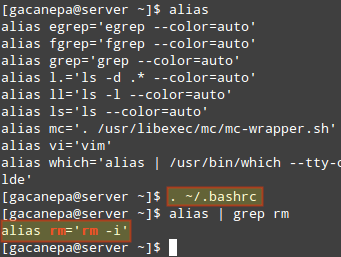
在 Linux 中激活別名
取證工具-Foremost
但愿你對于你的文件足夠小心,當你要從外部磁盤或 USB 設備中恢復丟失的文件時,你只需使用這個工具即可。
然而,當你意識到你意外的刪除了系統中的一個文件并感到恐慌時-不用擔心。讓我們來看一看 foremost,一個用來處理這種狀況的取證工具。
要在 CentOS/RHEL 7 中安裝 Foremost,需要首先啟用 Repoforge:
# rpm -Uvh http://pkgs.repoforge.org/rpmforge-release/rpmforge-release-0.5.3-1.el7.rf.x86_64.rpm # yum install foremost
然而在 Debian 及其衍生系統中,需這樣做:
# aptitude install foremost
安裝完成后,我們做一個簡單的測試吧。首先刪除 /boot/images 目錄下一個名為 nosdos.jpg 的圖像文件:
# cd images # rm nosdos.jpg
要恢復這個文件,如下所示使用 foremost(要先確認所在分區 - 本例中, /boot 位于 /dev/sda1 分區中)。
# foremost -t jpg -i /dev/sda1 -o /home/gacanepa/rescued
其中,/home/gacanepa/rescued 是另外一個磁盤中的目錄 - 請記住,把文件恢復到被刪除文件所在的磁盤中不是一個明智的做法。
如果在恢復過程中,占用了被刪除文件之前所在的磁盤分區,就可能無法恢復文件。另外,進行文件恢復操作前不要做任何其他操作。
當 foremost 執行完成以后,恢復的文件(如果可以恢復)將能夠在目錄 ·/home/gacanepa/rescue/jpg` 中找到。
以上是“怎么在Linux中恢復一個刪除了的文件”這篇文章的所有內容,感謝各位的閱讀!相信大家都有了一定的了解,希望分享的內容對大家有所幫助,如果還想學習更多知識,歡迎關注億速云行業資訊頻道!
免責聲明:本站發布的內容(圖片、視頻和文字)以原創、轉載和分享為主,文章觀點不代表本網站立場,如果涉及侵權請聯系站長郵箱:is@yisu.com進行舉報,并提供相關證據,一經查實,將立刻刪除涉嫌侵權內容。